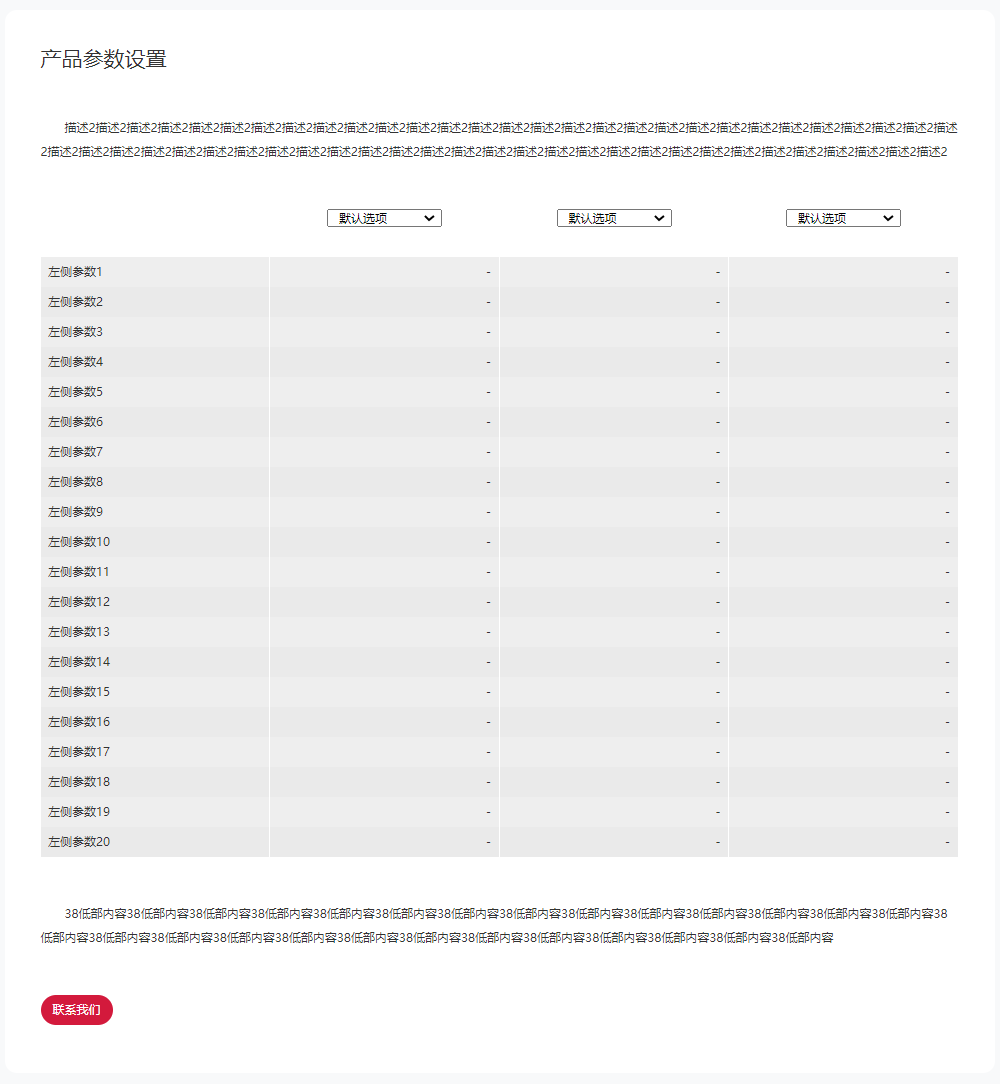因为网站编辑需要,经常要对多个网站的多个页面进行修改,不管是通过网站后台还是通过flashFXP这样的ftp软件,修改起来都非常麻烦,所以后来我就通过搜索,试图找到通过notepad++直接在线修改代码,然后发现用Notepad++连接虚拟主机编辑网站代码的方法在网上一搜一大堆,但是后来用到了云服务器,想把云服务器通过notepad++连接,然后批量编辑云服务器上面多个站点的数据。
可是先后找了几个月,都没有办法实现,最近一次计划对几十个站点的几处相同内容进行修改,实在不想一个站一个站修改,一个原因是这样修改起来太麻烦了,另一个原因是修改可能漏掉很多地方,实在是想找办法用Notepad++连接到云服务器上面修改,然后我又通过“notepad++怎么连接云服务器在线编辑网站代码?”、“怎么用notepad连接云服务器在线编辑网站代码?”等很多个关键词搜索企图找到用notepad++连接 到云服务器修改文件的办法,又花了好几天时间,实在是没法找到,自己只能边找边测试,
功夫不负有心人,最后终于发现,把Transfers下面的connection mode 从默认的passive修改成active,就能成功连接云服务器,而且我还发现,可以把多个云服务器的文件放在一起修改,修改完后保存的时候连接到不同的云服务器一个一个保存就可以批量修改多个云服务器上面相同的参数,而且可以直接查找替换,这样操作精确度高,效率高,错误率低,而且不会因为反复打开页面修改让人崩溃。
详细连接步骤如下:
1、点击notepad++右边一个文件夹上面一个链条圈的地方,右边就会出现一个ftp的窗口,
2、如果没有这个按钮,就要先安装NppFTP插件,
点击插件,插件管理,在里面找到并安装NppFTP,
3、在右边点击一个齿轮,就可以看到两个按钮,点击Profile settings,
4、在弹出的窗口中输入hotname标记,如有多个服务器,可以方便识别,
然后输入端口号,username用户名,password密码,点击右下角close即可保存并关闭,
5、点击右边最左边的链接,点击要连接的网站标识,即可连接成功,
如果是虚拟主机,连接成功会直接把所有网站文件 夹和文件 列表出来,
6、如果是云服务器,大部分云服务器都会出现一个/,不会列出任何文件 夹和文件 ,
而且左边显示227 Entering Passive Mode,无法看到和编辑任何文件和文件夹,【这个问题把我困了几个月,最后决心解决的时候在各种搜索引擎上面找了足足几天时间,才找到解决办法,全网都没有解决办法,】
这时候就要点击右边的Transfers,把左边的 connection mode设置由passive改成active,
7、再次点击右边最左边的链接,即可成功链接到云服务器,能查看到所有的文件和文件夹。
就此连接云服务器并进行批量修改,替换,成为了可能。
山滚网络提供saas,wordoress,帝国cms等程序建站,改版,维护升级等服务,如有需要,欢迎咨询我们,价格优惠,速度快,服务好。
转载请注明:⎛山滚网络⎞ » 怎么用notepad++连接云服务器在线编辑网站代码?